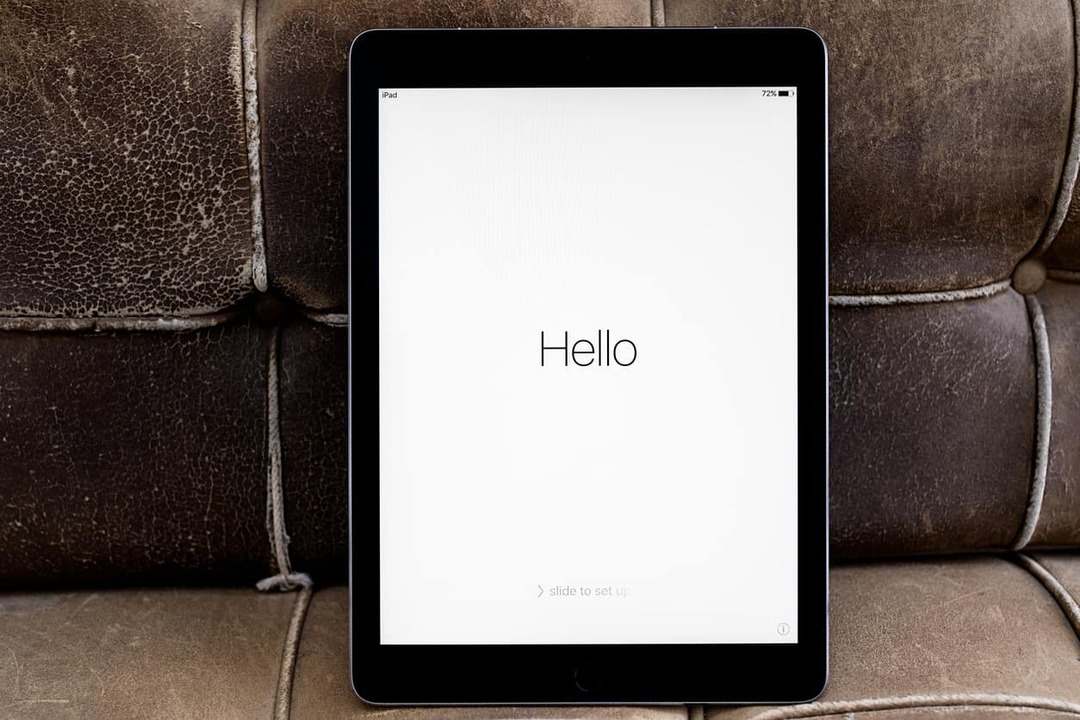Η εφαρμογή OneDrive της Microsoft για iOS περιλαμβάνει τώρα ένα φορητό σαρωτή. Βρείτε πώς μπορείτε να το χρησιμοποιήσετε για να σαρώσετε εικόνες, επαγγελματικές κάρτες, αποδείξεις και ακόμη και λευκές πινακίδες.
Υπάρχει ένας γρήγορος τρόπος για να σαρώσετε τα έγγραφα και να τα αποθηκεύσετε ως αρχεία PDF στο OneDrive σας ταυτόχρονα. Η Microsoft κυκλοφόρησε πρόσφατα ένα ενημερωμένη εφαρμογή OneDrive για iOS, η οποία περιλαμβάνει μια σειρά από άλλα χαρακτηριστικά. Ο νέος σαρωτής είναι η πιο βολική προσθήκη, καταργώντας την ανάγκη χρήσης εφαρμογών όπως οι υπάρχουσες της Microsoft Φακός γραφείου. Σε αυτό το άρθρο, θα σας δείξουμε πώς να το χρησιμοποιήσετε.
Σάρωση εγγράφων, εικόνων, αποδείξεων ως PDF Χρησιμοποιώντας το νέο σαρωτή στο OneDrive για iOS
Εάν χρειάζεστε να σαρώσετε γρήγορα μια απόδειξη ή να τεκμηριώσετε ότι χτυπά το μάτι σας, δεν υπάρχει τίποτα να κάνετε αφού εγκαταστήσετε την εφαρμογή OneDrive.
Βήμα 1: Βεβαιωθείτε ότι το OneDrive είναι ενημερωμένο.
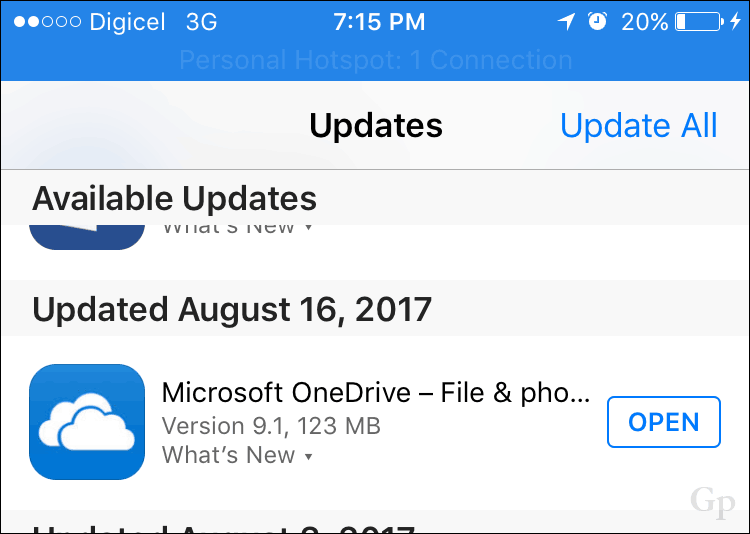
Βήμα 2: Εκκινήστε το OneDrive, επιλέξτε την καρτέλα Αρχεία, πατήστε το κουμπί Προσθήκη και στη συνέχεια πατήστε Σάρωση.
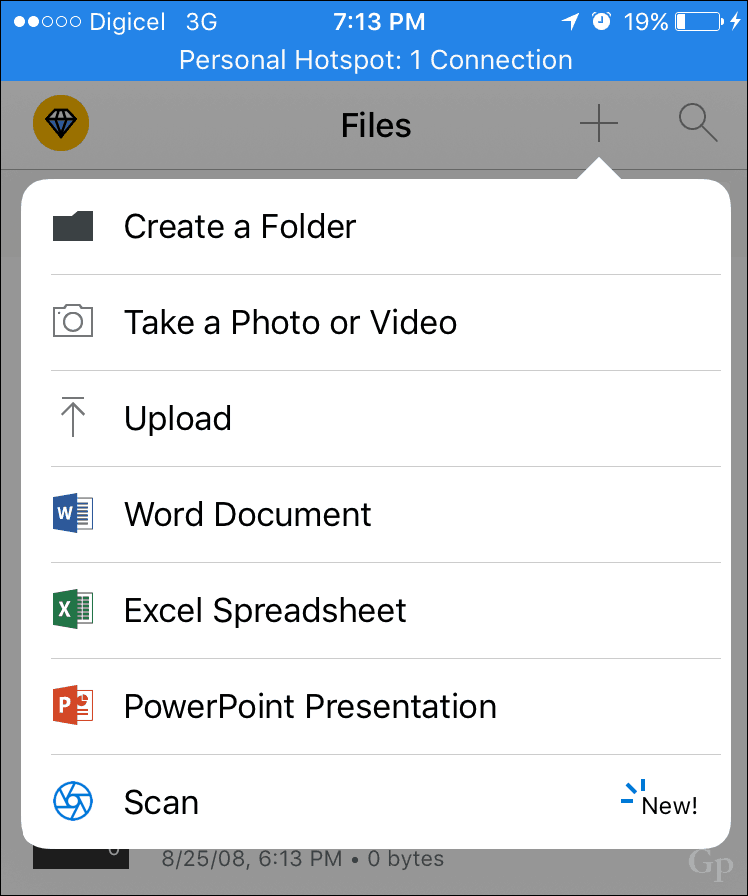
Βήμα 3: Τοποθετήστε την κάμερα πάνω από το έγγραφο ή την εικόνα που θέλετε να σαρώσετε, στη συνέχεια αγγίξτε το κουμπί Κάμερα. Σημειώστε ότι μπορείτε επίσης να βελτιστοποιήσετε την κάμερα για διαφορετικούς τύπους περιεχομένου, όπως λευκή σανίδα ή επαγγελματική κάρτα.
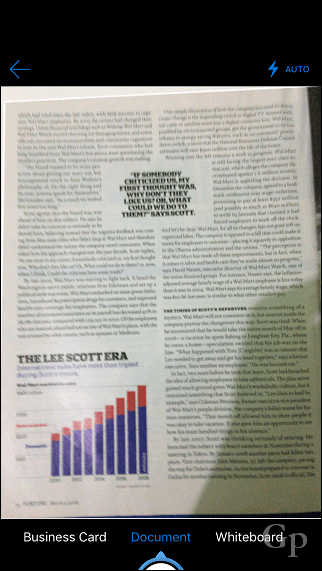
Βήμα 4: Δώστε στο σαρωμένο έγγραφο ένα όνομα και, στη συνέχεια, πατήστε μεταφόρτωση.

Αυτό είναι, το σαρωμένο έγγραφο σας αποθηκεύεται πλέον στο OneDrive και συγχρονίζεται με τις άλλες σας συσκευές. Εάν προτιμάτε να χρησιμοποιείτε άλλη υπηρεσία αποθήκευσης cloud όπως Dropbox. Έχει επίσης μια δυνατότητα σάρωσης, δείτε το άρθρο μας Δυνατότητες σάρωσης Dropbox για λεπτομέρειες. Το Office Lens λειτουργεί ακόμα, αν προτιμάτε να έχετε μια ειδική εφαρμογή. Εάν χρησιμοποιείτε μια συσκευή που βασίζεται στα Windows (ποιος όχι), ελέγξτε μας οδηγός σάρωσης εγγράφων για τους πολλούς τρόπους με τους οποίους μπορείτε να σαρώσετε έγγραφα.
Ενημερώστε μας πώς λειτουργεί αυτό για εσάς.